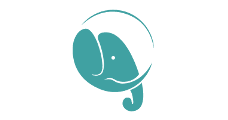こんにちは、チャオチャオです。
今回は、画像圧縮の方法1選を紹介します。
いろんなサイトを紹介して結局解決しないなんてことは避けたいので下記に当てはまる方はぜひご確認ください。
対象:JPEG、PNG、PDF、SVG、GIF
すること:手動で圧縮してファイルサイズを調整
目次
使うサイトはこちら
使うサイトはこちらです。
画像を手動で圧縮される際はこちらをご利用ください。
ひとまず自動で圧縮
アップロードの下の部分に圧縮対象の画像をドラッグドロップします。
圧縮されますので、ダウンロードより圧縮されたファイルをダウンロードすることができます。
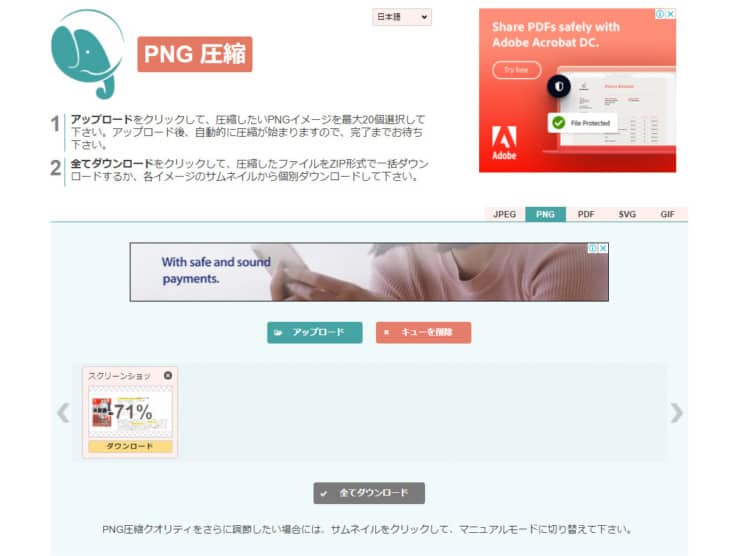
手動で圧縮率を調整する場合
下記3ステップで手動圧縮が可能です。
①自動で圧縮された画像の真ん中部分(画像左上オレンジ四角)をクリック
②全てをダウンロード の下が出てきますので、カーソル(画像右下小さいオレンジ丸)をクリックし、下に引き下げる
③画像右下のオレンジの四角をクリック、これにより手動圧縮が適用されます。
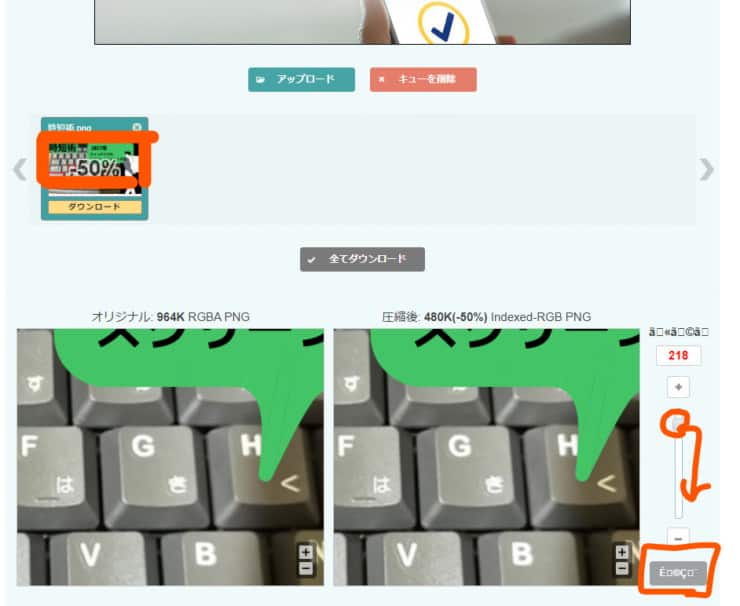
ダウンロードまたは全てをダウンロードすることで手動の圧縮率を適用した画像をダウンロードすることが可能です。
画像圧縮を手動でされたい場合はぜひご活用ください。